Split Byte для разбиения больших файлов на несколько частей
Когда возникает необходимость записать на флешку с файловой системой FAT-32 очень большой файл, приходится прибегать к помощи специальных утилит, позволяющих разбивать файл на несколько частей меньшего размера. В сегодняшнем обзоре программа Split Byte для разбиения файла на части и сборки нескольких файлов в один.
В первую очередь в Split Byte нам необходимо указать, где находится большой файл. Для этого жмём кнопку [Browse] в поле File to Split и выбираем файл. В Destination folder можно также выбрать папку, в которую будут сохранены части разбитого файла. По умолчанию программа сохраняет в ту же папку, где находится разбиваемый файл.

Через опции в центре окна можно настроить параметры разделения файла. В выпадающих списках Split after every выбираем размер каждой части. В Split Byte имеется несколько готовых размеров под популярные накопители: флоппи-диск, ZIP-накопитель, CD и DVD диски. При выборе Custom можно задать свой размер, а в следующем списке выбрать единицу измерения (байты, килобайты, мегабайты, гигабайты).
В списке Output File Name Pattern выбираем расширение, которое будет присваиваться всем файлам-частям разбитого файла. Разработчики Split Byte предлагают следующие варианты:
.part[d] – расширение part и порядковый номер файла;
.[d] – в расширении только номер части;
.[ddd] – номер части в трёхзначном виде;
.part[a] – расширение part и буквенное обозначение файла;
.[a] – только буквенное порядковое обозначение части файла;
.[aaa] – номер части файла с трехбуквенным обозначением.
При выборе опции Split File into файл будет разбит на указанное количество равных по размеру частей.
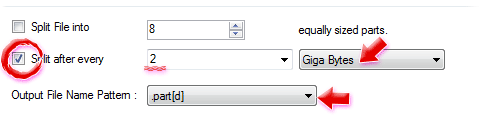
Ещё несколько дополнительных опций Split Byte помогут нам изменить способ разбития файла:
Encrypt Data – все части разбитого файла будут зашифрованы.
Zip Compress File before Splitting – сжать части файла после разбития архиватором ZIP. При этом части файла не получат расширение zip.
Keep same Timestamp – сохранить частям файла ту же дату и время, что у разбиваемого файла.
Delete Source File after splitting – удалить исходный файл после разбития.
Explore Output File when done – открыть папку с частями разбитого файла после завершения операции.
Shutdown Computer when done – выключить компьютер после разделения файла.
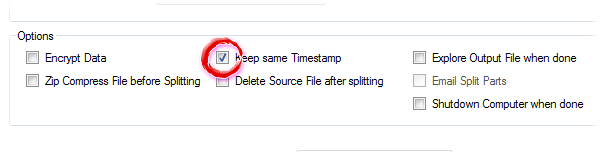
Настроив все параметры, жмём кнопку [Split]. Для разбития большого файла может потребоваться некоторое время. Split Byte во время разделения файла на части отображает прогресс выполнения здесь же.

Для выполнения обратной операции – соединения частей в один файл, открываем вкладку Join. Здесь требуется выбрать первый файл – жмём кнопку [Browse] в поле First split part. В поле Output file открываем папку, в которую будет сохранён собранный файл и при необходимости указываем новое имя файла.
Дополнительные опции позволят дополнить процесс ещё несколькими действиями:
Delete Split Parts after Joining – удалить после сборки файла все части.
Specify Split part explicitly – указать файлы-части разбитого файла вручную.
Назначение остальных опций мы уже рассматривали.
Чтобы начать процесс сборки разбитого на части файла в Split Byte, жмём кнопку [Join]. Соединение частей в один файл выполняется несколько быстрее, чем разбитие.
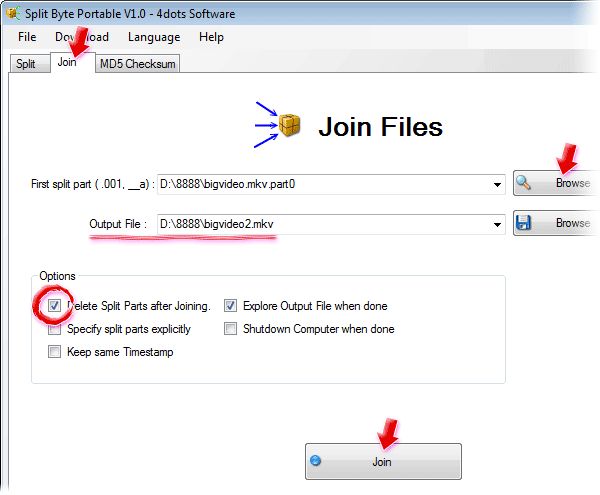
В программе предусмотрена возможность сравнения файлов по хэш-сумме. Открываем вкладку MD5 Checksum и выбираем исходный (разбираемый) файл в поле Input File. Через некоторое время Split Byte отобразит хэш выбранного файла в поле MD5 Signature. В другом поле Comparison File выбираем второй файл (собранный). Для него рядом также будет показана хэш-сумма.
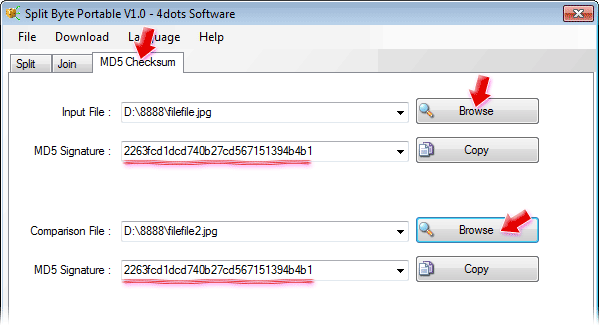
Если они совпадают, о чём программа сообщит в отдельном окошке, значит абсолютно идентичны и файлы. А вот если хэш-суммы различаются, это может говорить об ошибке при сборке файла и желательно повторить процедуру соединения частей в один файл.
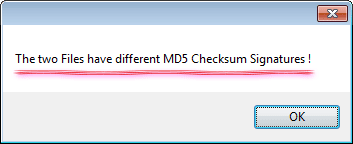
Характеристики:
Язык интерфейса: английский, русский и др.
ОС: Windows XP, Vista, 7
Размер файла: 405 Кб
Лицензия: бесплатная
Ссылка: SplitBytePortableSetup.exe

before это значить ДО! т.е. сжатие до разбивки